EDIUS非线性编辑软体专为广播和后期製作环境而设计,特别针对新闻记者、无带化视频制播和存储。EDIUS拥有完善的基于档案工作流程,提供了实时、多轨道、多格式混编、合成、色键、字幕和时间线输出功能。除了标準的EDIUS系列格式,还支持 Infinity™ JPEG 2000、DVCPRO、P2、VariCam、Ikegami GigaFlash、MXF 、XDCAM、SONY RAW、Canon RAW、RED R3D和XDCAM EX视频素材。同时支持所有DV、HDV摄像机和录像机。
基本介绍
- 外文名:EDIUS
- 类型:非线性编辑软体
- 开发公司:Grass Valley(草谷)
- 实用领域:广播和后期製作
特性及作用
编辑软体
EDIUS是美国Grass Valley(草谷)公司的优秀非线性编辑软体。
EDIUS非线性编辑软体专为广播和后期製作环境而设计,特别针对新闻记者、无带化视频制播和存储。EDIUS拥有完善的基于档案工作流程,提供了实时、多轨道、多格式混编、合成、色键、字幕和时间线输出功能。除了标準的EDIUS系列格式,还支持 Infinity™ JPEG 2000、DVCPRO、P2、VariCam、Ikegami GigaFlash、MXF 、XDCAM和XDCAM EX视频素材。同时支持所有DV、HDV摄像机和录像机。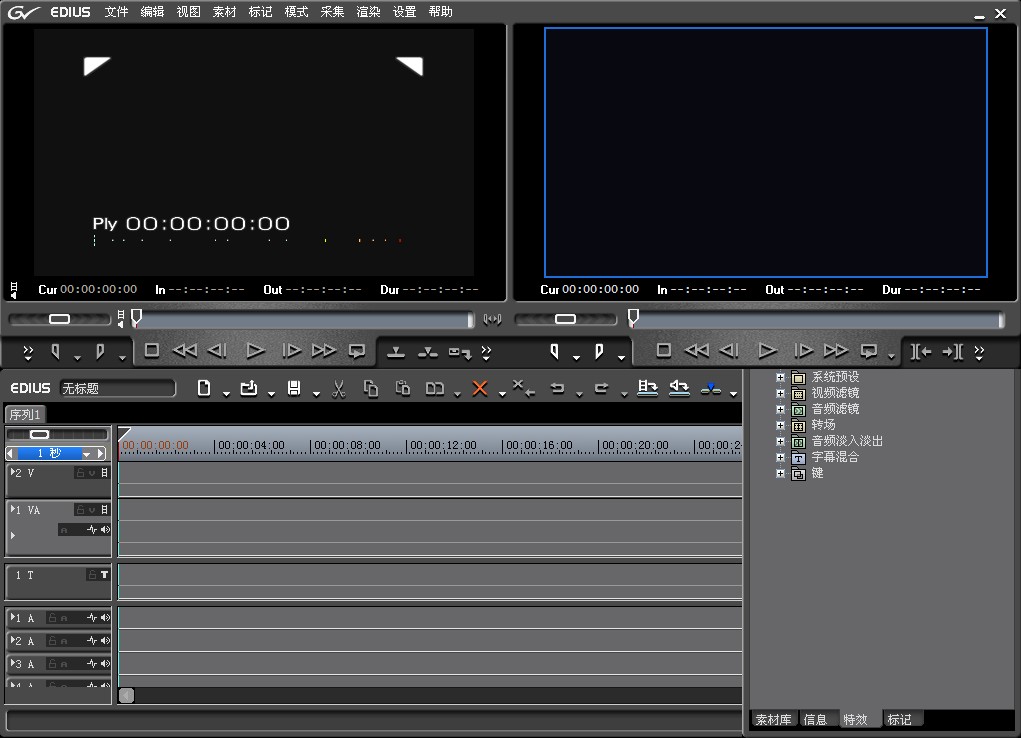 EDIUS
EDIUS
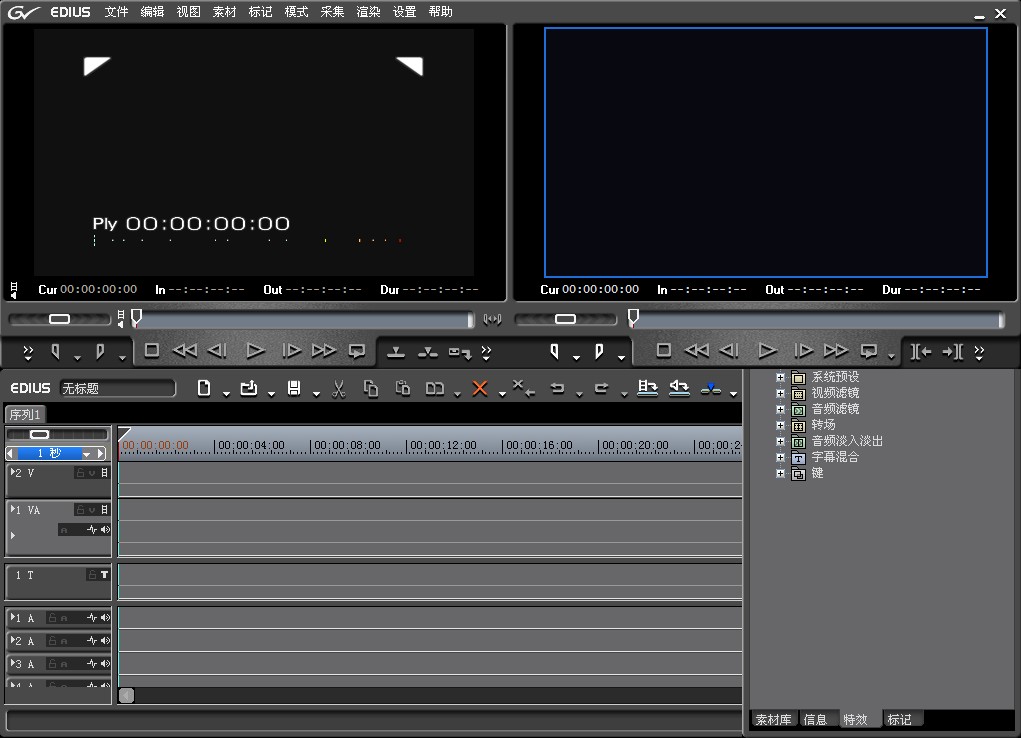 EDIUS
EDIUSGrass Valley™的EDIUS® 6,这一业界广泛使用的强大的多格式编辑平台赢得了TVB Europe和The IBC Daily的众多编辑共同评选的IBC2010最佳产品奖项。在荷兰阿姆斯特丹举行的IBC2010展会上,EDIUS 6非线性编辑软体被评为最具创新和智慧型的产品之一。
该奖项是对EDIUS6新增性能的一种认可,这些新性能一如既往地帮助广大用户、独立製作人和专业用户最佳化工作流程,同时提高速度,支持更多格式,并提高系统运行效率。EDIUS 6让用户可以使用任何视频标準,甚至能达到1080p50/60或4K数字电影解析度。同时,EDIUS6支持所有业界使用的主流编解码器的源码编辑,甚至当不同编码格式在时间线上混编时,都无需转码。另外,用户无需渲染就可以实时预览各种特效。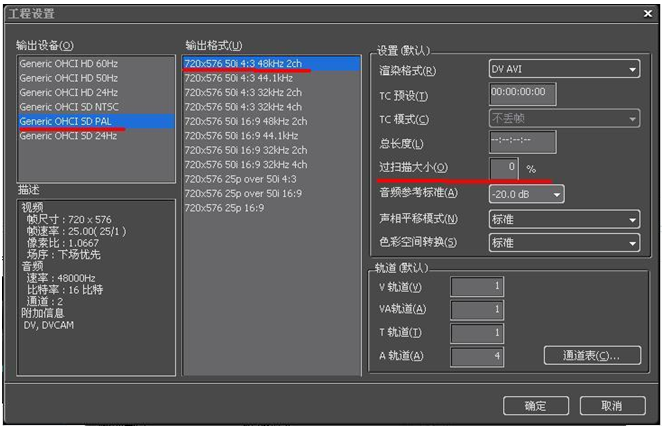
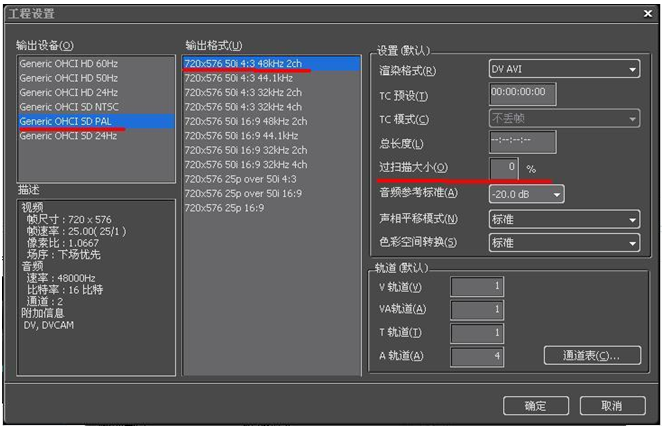
EDIUS 6延续了Grass Valley的传统,展现了编辑複杂压缩格式时无与伦比的能力, Jeff Rosica,Grass Valley高级副总裁说。这进一步帮助用户将精力集中在编辑和创作上,不用担心技术问题。大多数EDIUS6的功能都来源于用户对各种新特性的需求,让EDIUS解决方案成为后期製作的更有价值的工具。
EDIUS因其迅捷、易用和可靠的稳定性为广大专业製作者和电视人所广泛使用,是混合格式编辑的绝佳选择。 EDIUS——更多格式,更好流程。
EDIUS非编软体专为广播电视及后期製作,尤其是那些使用新式、无带化视频记录和存储设备的製作环境而设计。
编辑系统
非线性编辑: EDIUS 软体 + 编辑硬体
HDSTORM, EDIUS NX Express 和 EDIUS SP-SDI是专为EDIUS编辑软体设计的非编系统。三款功能各异的硬体产品包装中都内附了EDIUS软体。EDIUS支持OHCI火线,支持从DV和HDV设备中直接输入输出视频。
软体性能
关键特性
实时混编任何SD和HD视频素材
原码编辑支持,包括DV、HDV、AVCHD、无压缩和更多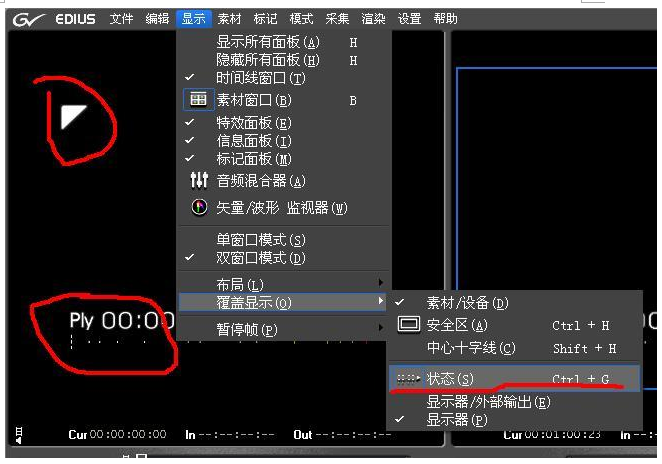
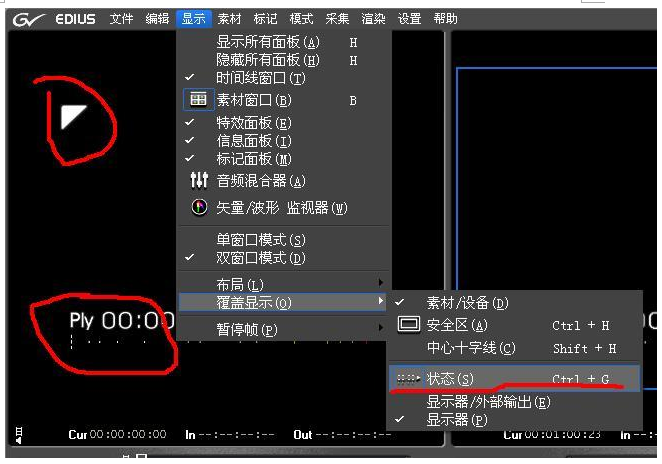
新的GPU加速3D转场
快速灵活的用户界面,包括无限视频、音频、字幕和图形轨道
实时编辑和转换不同的HD/SD宽高比,比如16:9和 4:3
实时编辑和转换不同的帧速率,比如60i、50i和24p
实时编辑和转换不同的解析度,比如1920x1080、1440x1080、1280x720和720x480
实时HD/SD效果、键、转场和字幕
支持新的基于档案的格式,包括Infinity JPEG 2000、XDCAM和XDCAM EX、P2 (DVCPRO 和 AVC-Intra)和GFCAM
实时、无需渲染的时间线直接DV输出
多机位模式支持同时编辑最多达8个机位
序列嵌套
高速SD和HDV MPEG-2时间线输出,专为双核CPU技术设计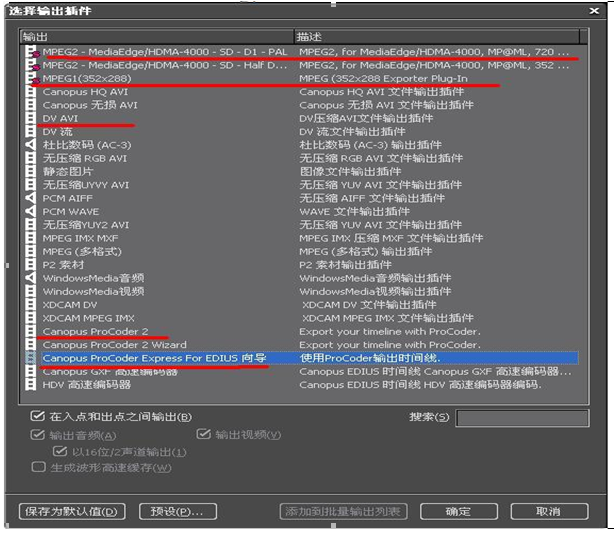
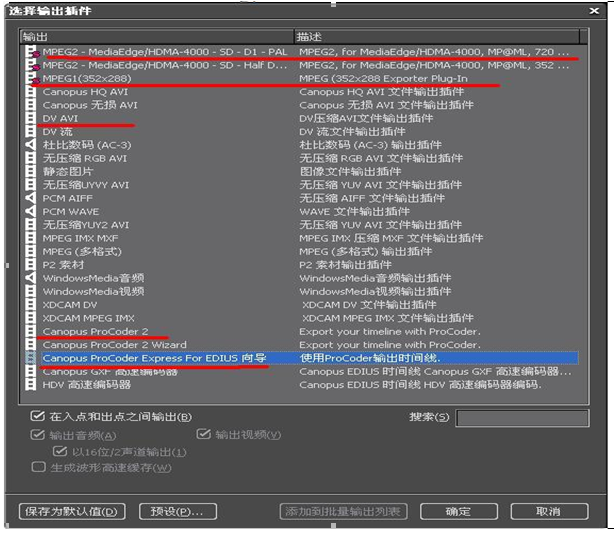
高质量、多格式视频输出到Infinity JPEG 2000、MPEG-2、AVCHD、AVC-Intra和更多。
直接时间线DVD输出 .
超值套装软体,包括滤镜、效果、画面稳定、字幕、VST音频效果器和DVD、蓝光着作软体.........
技术规格
支持工程格式
· 3D视频编辑
·4K/2K 50p、60p、25p、30p、23.98p
·1920 x 1080/59.94i、50i、29.97p、25p、24p、23.98p
· 1440 x 1080/59.94i、50i、29.97p、25p、25p over 50i、24p、23.98p
· 1280 x 1080/59.94i、29.97p over 59.94i、23.98 over 59.94i、23.98pA over 59.94i

· 1280 x 720/59.94p、50p、29.97p、25p、23.98p
· 960 x 720/59.94p、50p、50p over 60p、29.97p over 59.94p、25p over 50p、25p over 60p、 24p over 60p、23.98p over 59.94p
· 720 x 576/50p 4:3、50p 16:9、50i 4:3、50i 16:9、25p 16:9、25p over 50i 4:3、25p over 50i 16:9
· 720 x 486/59.94i 4:3、59.94i 16:9
· 720 x 480/59.94p 16:9、59.94i 4:3、59.94i 16:9、29.97p over 59.94i 4:3、29.97p over 59.94i 16:9、23.98p over 59.94i 4:3、23.98p over 59.94i 16:9、23.98pA over 59.94i 4:3、 23.98pA over 59.94i 16:9
支持视频格式
· Canopus DV
· Canopus HQ
· Canopus Lossless
· Infinity JPEG 2000
· 3GPP
· AVCHD
· AVC-Intra
· DirectShow video*
· DV25
· DVCPRO 50 (包括P2)
· DVCPRO HD (包括VariCam、P2)
· GFCAM
· H.264 TS*
· MPEG-1(系统或元素流)
· MPEG-2(节目或元素流)
· MPEG-2 (HDV)
· MXF*
· QuickTime*
· 无压缩(AVI)
· XDCAM (SD 和HD)
· XDCAM EX
· Windows Media Video
· Canon RAW
· SONY RAW
· RED r3d
· H.264 AVC(MP4)
*并不是支持所有流格式。可能需要安装额外的第三方解码器(没有包含在软体中)。
支持图片格式
· DPX(SMPTE 268M-2003)
· Flash Pix File
· GIF
· JPEG
· JPEG File Interchange Format
· Mac Pict File
· Maya IFF File
· Photoshop
· Portable Network Graphics (PNG)
· QuickTime Image File
· SGI
· Targa
· Windows Bitmap
· Windows Meta File
· DNG(需安装第三方编解码器)
支持音频格式
· AAC
· AIFF
· Dolby Digital AC-3
· MPEG audio
· MPEG audio layer-3 (MP3)
· Ogg Vorbis
· PCM Wave
· Windows Media Audio
最低系统需求
EDIUS非编软体可以实时编辑SD和HD素材,当然,实时编辑HD的系统需求要比实时编辑SD时高得多。这里列出的系统需求指的是满足实时HD编辑。
· Intel或AMD CPU,3 GHz或更快(推荐多个CPU和多核CPU,支持SSE2和SSE3指令集)
· 1 GB记忆体(推荐2 GB或以上)
· 800MB或以上的磁碟空间
· DVD-ROM用于软体安装
· 需要ATA 100/7200rpm或更快硬碟,支持至少20 MB/sec数据吞吐量。多个HD流输出需要两块或以上硬碟组成RAID。
· 显示卡需要显存至少256 MB (推荐512 MB),且支持Pixel Shader Model 3.0 或更高(如:基于DX9)
· 安装HDSTORM Bay需要一个闲置的5.25英寸bay位
· Windows XPHome或Windows XP专业版(SP2或更高版本,32位)时,Windows Vista(SP1或更高版本,32位或64位),包括下列作业系统:Windows 7
·(注意:windows XP只兼容EDIUS6及以下软体版本,更高版本,如:EDIUS6.5、EDIUS7、EDIUS8需使用WINDOWS 7 64bit系统,EDIUS7及EDIUS8同时兼容WIN 8和WIN 10)
· 安装加密狗需要一个闲置的USB连线埠(1.1或以上型号)
·(注意:EDIUS 6.5开始不再使用硬体USB加密狗,採用序列号网路激活方式)
· 音效卡
注意:连线外部录像机/摄像机需要一个闲置的FireWire插口(IEEE 1394)或者USB 2.0插口。
支持I/O 硬体:
· IEEE 1394 FireWire
· ACEDVio
· HDSTORM**(停产)
· EDIUS NX系列(停产)
· EDIUS SP 系列(停产)
· EDIUS SD/HDLE/HD系列(停产)
** 只支持32-bit。Windows Vista 64-bit驱动预期在 2009发布。
·STORM PRO
·STROM 3G
·STROM 3G ELITE
·STROM MOBILE
功能
EDIUS Pro5
新发布的EDIUS软体主要用于整合后期剪辑师们使用的各种流行或最新视频技术于一个完整的套装内,而不是一个基本视频编辑软体包。不过,这并不意味着EDIUS作为非编软体其本身没有任何新功能的改进:
●统一界面并扩大视频格式支持範围
支持Windows Vista
GPUfx – GPU 加速视频转场
新的内置输出界面
●其他界面功能改进
新的第三方套装软体
支持Windows Vista
这是此版本发布的重要因素之一,EDIUS已经完全支持Microsoft的最新32位和64位作业系统。我们去除了一些不支持新系统的功能,比如ProCoder Express for EDIUS和Xplode for EDIUS,将有新的组件来替代他们。
EDIUS系列硬体同样支持Windows Vista,使用EDIUS NX和EDIUS SP 非编系统的用户已经能够将工作环境转换到Windows Vista下。
●统一界面并扩大视频格式支持範围
EDIUS Pro和EDIUS Broadcast已经合併为一个软体包,让每个使用者都能够使用专业市场上最新的视频格式。以下格式无论你是导入、编辑或是输出,EDIUS都会提供完整的原码编辑:
Thomson Grass Valley™ Infinity JPEG 2000
Panasonic DVCPRO 50 and DVCPRO HD
Panasonic P2 (drives and media)
Panasonic VariCam
Panasonic AVC-Intra
Sony XDCAM and XDCAM HD (including 4:2:2 50Mbit)
Sony XDCAM EX
JVC ProHD
Ikegami GFCAM
AVCHD
HDV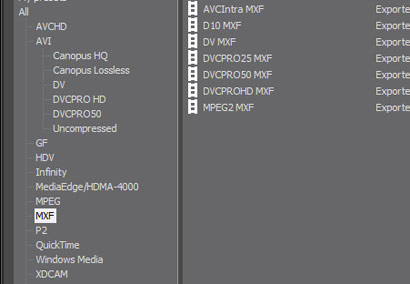
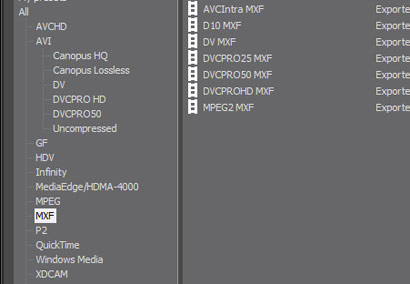
上述大部分格式都有度身定製的导入工具,EDIUS保证你可以完整导入素材携带的元数据。
EDIUS增加了通用MXF输出器,让製作者又多了发布视频的途径。MXF封装格式不仅可在Thomson Grass Valley K2媒体伺服器上播出,还同样支持其他第三方伺服器。
除此以外,MXF输出器还配备了FTP上传功能,并且MPEG-2数据支持EDIUS独有的段落编码和多执行绪编码。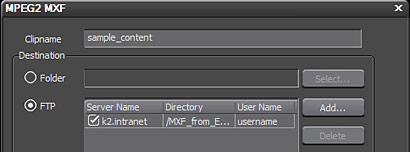
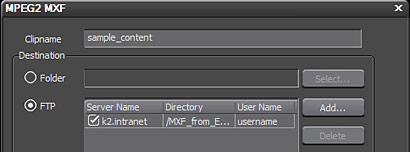
●GPUfx – GPU 加速视频转场
由于去除了旧的Xplode组件,EDIUS为SD和HD生产提供一套新的2D和3D视频转场。22个转场包,数百种效果预设,每个参数都能设定关键帧,让GPUfx非常易于使用。
最棒的是,GPUfx转场使用系统显示卡的加速能力*,使你在创建高质量2D和3D转场时几乎不再需要渲染!与同类型产品相比,GPUfx的独特之处在于所有的计算和效果生成,CPU和GPU之间的数据传递完全在YUV色彩空间进行;而其他同类方案则需要在YUV和RGB之间进行转换。

GPUfx完全继承了EDIUS软体一贯的宗旨:在广播级製作中,原汁原味保持您素材图像质量的同时,提供无与伦比的实时编辑性能。
*GPUfx要求显示卡有相应的3D处理能力(Pixel Shader Model 3.0或更高)。不符要求的显示卡则不能显示GPUfx。
●新的内置输出界面
以前EDIUS的很多输出格式都是通过ProCoder Express for EDIUS外挂程式来实现的,这在速度和易用性上有些限制——一些诸如多执行绪MPEG-2输出和批量输出的功能不支持。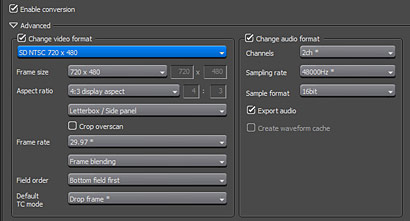
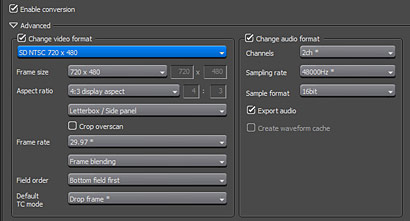
最新版的EDIUS去除了ProCoder Express,整合所有可用的输出格式并重新设计了输出界面。提供了完整的转码、帧尺寸变换和帧速率转换。无论你是输出到DVD、便携设备还是YouTube,新的输出器已经一切就绪。
为了让工作更简单,準备了相当数量的通用预设,只要直接使用就可以快速输出工程了。就像以前版本一样,你也可以创建自己的自定义预设。
Procoder 3的用户仍然可以将其作为一个外挂程式使用,我们将提供一个免费的连线外挂程式更新。
●其他界面功能改进
增强的视频布局工具
新的视频布局工具拥有关键帧控制,允许你为任何时间线上的视频或静帧创建自定义的平移和缩放效果。素材标记支持

你可以为素材档案创建素材标记,它们在整个编辑操作中都会保留下来。支持为素材标记做文字标注,这个工作甚至可以在採集时就进行。那些以Canopus HQ编码方式採集的素材将保留採集时做的标记并可以套用到任何工程中去。
素材标记支持还包括识别P2 Shot Marker和XDCAM Essence Marker数据。
冻结帧
新的选项可以让你为任何时间线上的素材创建简单的冻结帧效果,只需要将你的时间线指针放置到需要“暂停”的位置,选择冻结帧命令即可。默认情况下,素材剩余的部分将全部变为冻结效果,除非已经到达素材的末端,或者又设定了一个新的“非冻结点”。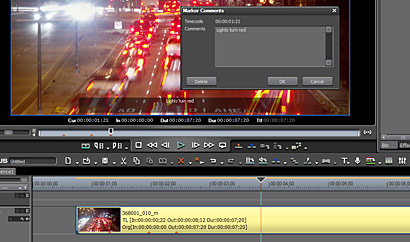
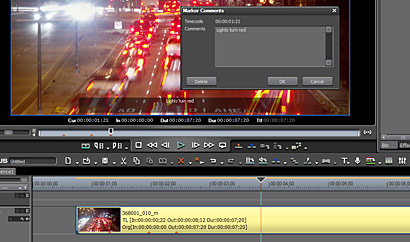
ALE 和 FCL 批採集档案支持
可以在EDIUS的批採集界面中载入Avid的.ALE 和 Final Cut Pro的.FCL批採集日誌档案。
改进的MPEG原码编辑
EDIUS最佳化了多执行绪处理时间线上原码MPEG素材的能力,儘管还是推荐使用Canopus HQ编码以得到最优的实时编辑体验,但是使用多核系统进行原码MPEG-2编辑时仍可有性能上的提升。
由于一些基于MPEG方面的改进,比如段落编码,你可以选择MPEG作为那些非常依赖于MPEG源素材的工程的后台渲染格式。还支持对MPEG档案单独调整查找和加速信息。
Quick Titler 改进
这个版本在一些方面改进了Quick Titler。你现在可以单独调整单个字元的属性和间距,创建线型和三角元素,使用新的布局格线调整对象位置。右键选单中添加了运动字幕的滚动和爬动设定选项。
轨道调整
使用滑鼠可以直接拖动调整视频、音频和字幕轨道的高度和次序。
新的音量控制
你是否经常想要同时调整两个相邻的音量调节点——在新的EDIUS里可以实现。新的选项将令你可以同时调整时间线指针两端最近的调节点。除此以外,你还可以指定一个具体时间间隔来自动加上一对音频调节点。
改进的工程最佳化
最佳化工程界面经过了重新修订,详细的任务描述和预设下拉列表让工作更简单明了。
改进的撤销/回复功能
入出点的设定和时间线指针的任何编辑动作都可以进行撤销/回复操作。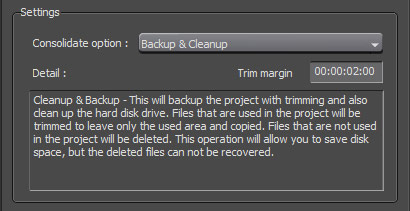
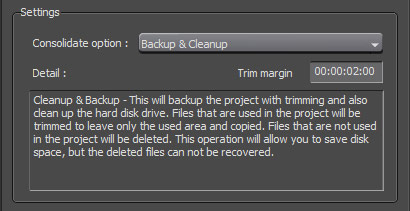
色彩管理
你可以在时间线上或者素材库中快速设定任何素材的色彩安全级别。这点对基于RGB的合成特别重要。素材库搜寻改进
添加的快速搜寻栏让素材库的搜寻变得更简单。只需要单击F3键即可输入搜寻条目。符合输入内容的素材将会出现。可以指定素材名称、素材注释、档案名称或者卷标号作为过滤条件。此外,搜寻栏会保留查找历史,以便快速返回。传统的素材库查找工具支持更多搜寻条件,配合“与”、“或”逻辑符,构建更複杂的搜寻条件以得到更精準的结果。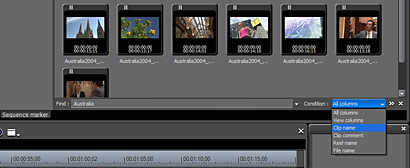
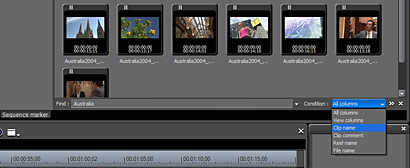
其他改进
支持Sanyo Xacti HD 档案导入
改进对Sony HDV 记忆体记录单元(CF Card) 的支持, 支持 Sony HVR-S270U和 HVR-Z7U
非波纹模式,在时间线上编辑时不影响下一个素材
输出AAF时有更多视频编码的选择
在素材库视窗创建序列素材时,使用素材的入出点信息
如果最佳化任务包含了无法複製或裁剪的素材时,最佳化视窗将显示确认信息
在主选单添加以前没有列出的命令(键盘快捷键和界面按钮之外的命令)
关于工程渲染格式的更多、更具体设定
改进与工程场序不符素材的画面质量处理
●第三方套装软体
EDIUS外挂程式家族迎来了一些新朋友。这个版本包含了一个非常超值的外挂程式包,你可以将你的工程变得更棒。
ProDAD VitaScene
拥有超过400个滤镜和转场效果。不过VitaScene需要符合要求的显示卡来支持GPU加速。
ProDAD Mercalli
画面稳定效果。
NewBlueFX Motion Effects, Art Effects和 Film Effects
包含25个视频效果的滤镜包,提供运动和色彩效果。
iZotope VST音频滤镜
包含14个音频效果器,用于创建高质量的音频效果、修改和完善音质。
AGC
Analog Delay
Audio Restore
Chorus & Flanger
Convolution Reverb
Graphic EQ
Mastering EQ
Mastering Limiter
Mastering Reverb
Multi-Band Compressor
Parametric EQ
Simple Mastering
Single-Band Dynamics
Vocal Enhance
Corel DVD MovieFactory Plus
用不同视频格式,包括DV, HDV, AVCHD and MPEG-2来创建带操作选单的DVD和蓝光碟。需要刻录碟片的话需要配备额外的DVD或蓝光刻录机。
ArtBeats Video Collection
包括1920x1080/60i和30p、720x486/59.94i和30p、720x576的高/标清素材
EDIUS Pro 6
●支持所有视频格式
包括1080p50/60和4K数字电影格式,採用业内速度最快的AVCHD编辑格式,同时支持所有业内主流编解码格式,即使对不同压缩格式进行混合编辑也无需转码。还可提供实时预览功能。EDIUS 6可对数字SLR摄像机拍摄的视频内容进行编辑,例如佳能EOS系列。最新的佳能XF(MPEG2 4:2:2)格式也包括其中。

●代理伺服器功能
EDIUS 6的用户可採用来自SDI基带视频的代理伺服器素材。编辑人员可将任何摄录一体机的代理伺服器与EDIUS代理伺服器在编辑过程中的任何时间进行匹配和混合,这使用户获得了极大的灵活性。
EDIUS 6独有支持AVCHD格式的编辑引擎,可实现对AVCHD压缩格式的实时、多视频流编辑,无须额外硬体。同时支持全萤幕VGA预览,包括多机位选择功能。
在后期製作方面,EDIUS 6的功能也有所扩展,多机位编辑增加至16路ISO摄像机码流,可选择多种多画面显示方式。另外在视频遮挡、“键和填充”等高级编辑功能上也有所增强。
EDIUS Pro 6.02
●新功能
支持Sony PMW-500记录在SxS卡上的MXF档案。
支持通过FTP/HDD(USB)读取AJ-HPM200的PLAY LIST EXPORT播放列表。
支持从图像时序SEI中得到时间码。
支持H.264硬体编码时使用英特尔高速视频同步技术(Intel Sync Video technology)。
注意:更新若干新外挂程式!EDIUS6.02 支持外挂程式TM字幕外挂程式、稳定外挂程式,以后逐渐添加中,部分容量小的外挂程式将免费更新!EDIUS5.51 支持外挂程式为全外挂程式,部分外挂程式不能在WIN764位上安装!
◆ 原码编辑Sony XDCAM系列、Panasonic P2系列、Ikegami GF系列,以及Canon XF和EOS视频格式
◆ 支持Windows 7、XP和Vista
◆ 快速、灵活的用户界面,包括无限视频、音频、字幕及图形轨道
◆ 不同解析度实时编辑和转换,高达4K、2K,低至24x24
◆ 不同帧速率实时编辑和转换,例如:60p/50p、60i/50i、和24p
◆ 在代理/高解析度模式之间切换时间线内容
◆ 时间线系列嵌套
◆ GPU加速三维转场
◆ 实时滤镜、键控、转场和字幕
◆ 最多达16机位素材同时编辑
◆ 直接从时间线输出至蓝光和DVD光碟
◆ 将AVCHD格式输出至媒介卡上
◆ 超值软体包,附赠特效滤镜、画面稳定器和VST音频滤镜。
包装内容
EDIUS 6安装光碟(DVD-ROM)
USB授权密钥
●安装指南
套装软体
NewBlue视频滤镜: Video Essentials for EDIUS
ProDAD视频滤镜和画面稳定器: VitaScene & Mercalli Expert
iZotope VST音频外挂程式: 音频效果套装, 音频修复, AGC和综合效果套装
CPU
所有Intel 双核、四核CPU。Intel或者AMD 3GHz以上或更快单核CPU(推荐多CPU或者多核CPU)支持SSE2和SSE3指令集。
记忆体
1 GB RAM (推荐4 GB或以上)。
硬碟
安装软体和第三方外挂程式要求6GB硬碟空间。
视频存储需要ATA100/7,200 RPM 或更快硬碟:
-可供使用的硬碟空间应比编辑的档案大两倍。
-高清编辑推荐RAID-0。
显示卡
显示卡要求支持1024x768 (32位)以上解析度,Direct3D 9.0c或更新,PixelShader Model 3.0或以上。
标清编辑: 256 MB或更大显存,推荐512 MB或以上
高清编辑: 512 MB或更大显存,推荐1 GB或以上
音效卡
支持WDM驱动的音效卡。
DVD光碟机
需要用于软体的安装。
若需要刻录相应光碟,则应具备蓝光刻录驱动器,DVD-R/RW 或者 DVD+R/RW刻录驱动器。
USB接口
密钥需要一个空余的USB接口 (1.1或以上)
作业系统
. Windows 7 (32位或 64位)
. Windows Vista (SP2或以上, 32位或64位)
. Windows XP (SP3或以上,32位 )
注意:外部视频录像机/摄像机可能需要一个空余的火线(IEEE 1394)或USB 2.0接口。
EDIUS Pro 6.08
●新功能
对高清/标清格式,包括DV,HDV,AVCHD格式的MPEG - 2,Windows Media和QuickTime的,实时的各种装置。
灵活的用户界面,一个用于视频,音频,字幕和图形曲目数量不限
实时编辑和转换的高清/标清格式的所有种类(16:9和4:3)
编辑和实时视频转换不同帧速率的60i,50i和24p
编辑和实时视频转换与1440x1080,1280x720和720x480解析度不同
高清/标清的效果,键特效,转场和实时游戏
实时视频输出到DV直接从时间线
可安装几个poznachitstey没有延误一次行
●高出口的HDV
编码的时间线('智慧型渲染')个别分部。随着MPEG和HDV的,支持多段编码功能所花费的时间减少了出口的项目,编码只有编辑和编辑剪辑片段
●DVD製作在时间轴
快速蒂特勒为滴定工具软体,实时
新的档案格式支持的基础,甚至无限的JPEG 2000,XDCAM和XDCAM EX,P2的(DVCPRO和AVC - Intra)和GFCAM
多摄像机编辑最多八个不同的来源之一,也成为当时
高速SD HDV和MPEG - 2的出口,在双核心技术之上
直接到DVD出口
EDIUS Pro7
新一代的EDIUS Pro7支援4K Full-Resolution的即时编辑。本身提供了可弹性调整bit-rate的HQX处理4k专桉,也支持最新的SONY的XAVC与CANON EOS-1DC格式。 它搭配了最佳化的64位元系统与多核心CPU加上本身超高效率的编辑核心,提供您真正的4K编辑环境。
●64位系统处理技术及支援新一代的多核心处理器
由于EDIUS7升级为原生64位系统的套用程式,与过去相比,它能使用更多的记忆体空间,反应速度与稳定性都得到了最佳化。特别是PIP效果、3D影片编辑、多机位编辑与多轨4k编辑。
EDIUS提供了即时的编辑环境,胜过其他厂牌产品。在EDIUS Pro 7,因为它针对最新的CPU架构例如FMA3与AVX2等进一步最佳化,性能比以往任何版本都更加犀利。若是笔记型电脑能符合这些规范,同样也能编辑4k的影片。与过去的EDIUS的版本相比,由于多功多核心的效能最佳化,能同时执行多个decoding工作。图示的EOS-1D C解码过程中EDIUSPro 7的效率增加了7倍,透过它您可以在任何时候都保持高速的编辑状态。
●支持最新的无带化格式及与DaVinci的EDL互通做颜色校正
支援了SONY XAVC、PANASONIC AVC-Ultra与CANON EOS-1D C等4k格式,直接读取完全不需档桉转换,为您留下更多时间来编辑4k影片。例如处理R3D的RAW档档案,EDIUS可以与DaVinci透过EDL档案互通,由DaVinci处理颜色校正,由EDIUS负责剪辑,使得整个工作流程更加完整。
●更快的静态图像处理能力和新开发的MPG编码引擎
针对CG动画的TGA档桉,电影摄影机、照相机所记录的JPG、DPX档桉提供更快的处理能力,让您在溷合编辑多种影像、图片素材时能到更高编辑效率。为了提供高速与高画质的MPEG-2编码,EDIUS团队开发了新的MPEG-2编码器。与以前的版本相比,图示以XDCAM HD422高画质模式编码为例,进一步的提升了两倍左右的速度。
EDIUS Pro8
更多格式、更好的工作流 更多格式、更好的工作流
更多格式、更好的工作流
 更多格式、更好的工作流
更多格式、更好的工作流无论4K、3D、HD,还是从24×24到4Kx2K的SD。几乎所有格式,全部在同一时间线上,即使在嵌套序列里,EDIUS Pro 8可全部实时操作。
EDIUS Pro8支持所有流行的的档案格式,包括索尼XDCAM, 松下P2,佳能XF 和 EOS. 在后期製作中,你可以採用Grass Valley的高性能10 bit HQX编码,你还可以选择增添的Avid DNxHD编码(包含在Workshop中为标配)。
不过,EDIUS的真正卓越之处在于它能够高速处理多种最新格式,例如:索尼XAVC (Intra/ Long GOP)/XAVC S, 松下AVC-Ultra以及佳能XF-AVC. 只要用EDIUS, 无论什幺格式你可以拿来编辑。
最优选择:64位和4K 最优选择:64位和4K
最优选择:64位和4K
 最优选择:64位和4K
最优选择:64位和4K作为Windows 7/8/8.1系统而设计的64位软体,EDIUS Pro 8充分利用了高达512GB(Windows8/8.1 企业版和专业版)或者192GB(Windows 7旗舰版,企业版和专业版)的系统记忆体,以实现超强度操作,比如画面叠加、3D、多机位和多轨道4K编辑。
EDIUS专为Intel酷睿处理器(Core i7, Core i5 and Core i3)的Quick Sync Video的功能而进行了最佳化,大大提高了MPEG-2和H.264编码性能,从而对于视频编辑非常有效。 由于在利用Intel Quick Sync Video进行H.264解码方面得到了进一步加强,EDIUS Pro8 能助您实现极速流畅的H.264回放,包括4K。
GV资源浏览器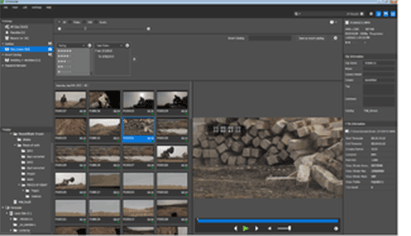 GV资源浏览器
GV资源浏览器
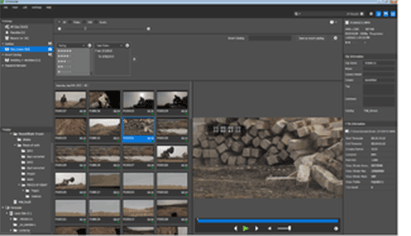 GV资源浏览器
GV资源浏览器GV资源浏览器是EDIUS的一项新增功能,它可让你轻鬆管理所有视频、音频、图片素材,是为在EDIUS中进行编辑做足準备便利工具。
GV资源浏览器具有智慧型化识别功能-当你的系统连线上移动硬碟或读卡器的时候,它会自动识别可用的档案格式,并显示在素材库中。
最佳的兼容匹配
EDIUS是开放第三方输入和输出硬体Matrox和Blackmagic Design,AJA视频系统。EDIUS Pro 8还支持AAF项目导入/导出与达文西色彩校正交换解决。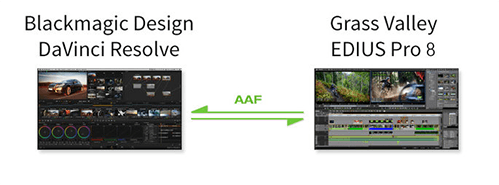 最佳的兼容匹配
最佳的兼容匹配
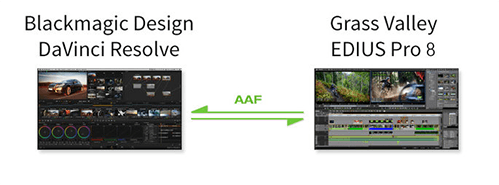 最佳的兼容匹配
最佳的兼容匹配低解析度代理编辑模式支持老的桌面与EDIUS Pro 8笔记本电源系统。这意味着你在编辑EDIUS Pro 8的时候不需要最新的系统也可以。
转码
EDIUS拥有无与伦比的实时视频转码技术,可实现高清与标清的不同解析度、不同宽高比和帧速率的任意实时变换。 转码
转码
 转码
转码你可以编辑高清素材,同时在时间线上拖入4:3标清视频,混合NTSL和PAL素材,再加入4K素材以另一种解析度和帧速率将所有素材混入一个工程,整个过程无需转换和渲染。
从24*24乃至4K*2K,EDIUS支持各种解析度,均可在同一时间线上操作,即使是嵌套的序列,也能做到实时编辑。
从24*24乃至4K*2K,EDIUS支持各种解析度,均可在同一时间线上操作,即使是嵌套的序列,也能做到实时编辑。
快捷键
任务
Alt-Tab 变换全部任务
Alt-Esc 变换EDIUS任务
Ctrl-O 打开项目档案
Ctrl-S 保存项目档案
Alt-F4 关闭应用程式
Alt-Tab 变换全部任务
Alt-Esc 变换EDIUS任务
Ctrl-O 打开项目档案
Ctrl-S 保存项目档案
Alt-F4 关闭应用程式
显示
P 打开预览视窗
T 打开时间线视窗
B 打开素材库视窗
H 开关选项视窗
Ctrl-Alt-P 切换至来源视窗
Ctrl-Alt-R 切换至预览视窗
Tab,Shift-Tab 切换 来源/预览 视窗
Ctrl-Alt-Z 将当前视窗移到左显示屏
Ctrl-Alt-X 将当前视窗移到右显示屏
Ctrl-J 摇动/穿梭模式转换
Insert 插入/覆盖模式转换
Ctrl-G 开关时码及状态显示
Ctrl-H 开关安全框显示
Alt-S 开关音频波形轨
Ctrl-W 开关音频波形显示
S 音频波形轨状态转换
Alt-W 开关混合轨
W 开关混合轨调整状态
Shift-O,-(小键盘) 增大显示比例
Shift-I,+(小键盘) 缩小显示比例
Ctrl-U 回到前一个显示比例
Ctrl-0 将时间单元设为铺满视窗
Ctrl-1 将时间单元设为一帧
Ctrl-2 将时间单元设为五帧
Ctrl-3 将时间单元设为一秒
Ctrl-4 将时间单元设为五秒
Ctrl-5 将时间单元设为十五秒
Ctrl-6 将时间单元设为一分
Ctrl-7 将时间单元设为五分
Ctrl-8 将时间单元设为十五分
Ctrl-9 将时间单元设为一小时
Ctrl-R 开关素材视窗的资料夹视窗
Backspace 显示素材库视窗的前一个资料夹
R 回到素材窗根资料夹
Alt-Enter 显示素材属性
Shift-Y 在来源视窗中显示时间线上选定素材
Enter 在来源视窗中显示素材库中选定素材
播放
Space,Enter 回放/暂停
Shift-space 存储缓冲后回放
Ctrl-Space 循环回放
J 反向回放(可调速度)
K 暂停回放
L 回放(可调速度)
→ 向前移动一帧WW
← 向后移动一帧
Shift-→ 向前移动十帧
Shift-← 向后移动十帧
F2 外部设备快倒
F3 外部设备快速倒放
F4 外部设备向前移动一帧
F5 外部设备播放停止
F6 外部设备播放暂停
F7 外部设备播放/暂停
F8 外部设备向后移动一帧
F9 外部设备快速播放
F10 外部设备快进
移动
Home 移动到时间线的开头
End 移动到时间线的末尾
Alt-PageUp 移动到上一个素材
Alt-PageDown 移动到下一个素材
Shift-Alt-J 移动到所选素材的开头
Alt-J 移动到所选素材的末尾
Ctrl-←,PageUp 移动到上一个编辑点
Ctrl-→,PageDown 移动到下一个编辑点
Shift-PageUp 移动到上一个标识点
Shift-PageDown 移动到下一个标识点
Ctrl-F 移动到标识窗中所选标识点
↑ 向上移动轨道
↓ 向下移动轨道
Alt-↑ 选择框上移(被选对象随之移动到新素材)
Alt-↓ 选择框下移(被选对象随之移动到新素材)
Alt-← 选择框左移(被选对象随之移动到新素材)
Alt-→ 选择框右移(被选对象随之移动到新素材)
Ctrl-Alt-↑ 选择框上移(*)
Ctrl-Alt-↓ 选择框下移(*)
Ctrl-Alt-← 选择框左移(*)
Ctrl-Alt-→ 选择框右移(*)
Shift-ctrl-Alt-↑ 选择框上移(被选对象不动)
Shift-Ctrl-Alt-↓ 选择框下移(被选对象不动)
Shift-Ctrl-Alt-← 选择框左移(被选对象不动)
Shift-Ctrl-Alt-→ 选择框右移(被选对象不动)
Shift-Ctrl-PageUp 轨道视窗上移
Shift-Ctrl-PageDown 轨道视窗下移
Ctrl-PageUp 时间线左移
Ctrl-PageDown 时间线右移
操作
V 添加标识
I 设定入点
O 设定出点
Alt-I 取消入点
Alt-O 取消出点
Ctrl-Alt-D 在入点出点处分割所选轨道
Ctrl-D 在时间指针处分割所选轨道
Shift-Alt-D 在入点出点处分割所有轨道
Shift-D 在时间指针处分割所有轨道
M 切割素材后部
N 切割素材前部
Alt-M 切割素材后部(后面素材跟进)
Alt-N 切割素材前部(移到原素材入点)
Ctrl-Alt-M 切割素材后部(若素材与下一素材相连则跳到素材尾)
Ctrl-Alt-N 切割素材前部(若素材与上一素材相连则跳到素材首)
Shift-M 切割素材视频后部
Shift-N 切割素材视频前部
Shift-Alt-M 切割素材视频后部(后面素材跟入)
Shift-Alt-N 切割素材视频前部(移到原编辑点)
Shift-Ctrl-Alt-M 切割素材视频后部(若素材与下一素材相连则跳到素材尾)
Shift-Ctrl-Alt-N 切割素材视频前部(若素材与上一素材相连则跳到素材首)
Alt-B 显示分割模式
Shift-Alt-B 将素材首移到指针处
Ctrl-Alt-B 将素材首移到指针处(若素材与上一素材相连则显示分割模式*)
E 将播放的素材贴上到时间线上
Shift-V 在时间指针处对所选素材的音频添加淡出淡入特技
Delete 删除全部所选
Alt-Delete, Alt-X 删除所选素材(后面素材跟入)
Alt-C 删除所选素材的视频
Shift-Alt-C 删除所选素材的音频
Alt-T 删除所选转场特技
Shift-Alt-T 删除所选的视频转场特技
Ctrl-Alt-T 删除所选的音频交叉淡入淡出效果
Alt-F 删除所选素材的全部滤镜
Ctrl-Alt-F 删除所选的音频滤镜
Shift-Alt-F 删除所选的视频滤镜
Alt-G 删除所选素材的透明设定
Ctrl-Alt-G 删除所选混合键
Shift-Alt-G 删除所选的转场特技
Shift-Ctrl-Alt-G 删除所选混合效果中的透明效果
Shift-Alt-H 删除音量线上的所有控制点
Ctrl-Alt-H 删除波形线上的所有控制点
Shift-W 开关所选轨道视频
Shift-S 开关所选轨道音频
Ctrl-F 开关所选的滤镜
Shift-L 锁定所选轨道
Shift-T 素材调整
Alt-U 设定所选素材长度
Alt-E 设定素材速度
Ctrl-O 添加素材到素材视窗
Shift-Ctrl-O 在时间线上打开素材档案
Shift-B 将所选素材複製到素材库视窗
Ctrl-F 在素材库视窗查找素材
Ctrl-B 将片断添加到批採集表
Alt-1 製作转场特技(一秒)
Alt-2 製作转场特技(二秒)
Alt-3 製作转场特技(三秒)
Alt-4 製作转场特技(四秒)
Alt-5 製作转场特技(五秒)
Ctrl-P 添加默认的转场特技
Shift-Alt-P 在入点添加转场特技
Alt-P 在入点添加转场特技
Ctrl-Alt-U 素材后部转场特技的长度
Shift-Alt-U 素材前部转场特技的长度
选择
Shift-A 选定时间线上所有素材
Alt-Space 增加选中範围*
Shift-Ctrl-Alt-Space 切换素材的选择状态
Esc 取消选择
Shift-Alt-↑ 选择中心区域向上的部分
Shift-Alt-↓ 选择中心区域向下的部分
Shift-Alt-← 选择中心区域向左的部分
Shift-Alt-→ 选择中心区域向右的部分
Ctrl-Alt-E 选择所选轨道中入点出点之间的素材
Shift-Alt-E 选择全部轨道中入点出点之间的素材
Ctrl-Home 选择所选轨道中时间指针以前的素材
Ctrl-End 选择所选轨道中时间指针以后的素材
Shift-E 选择时间指针所在处全部轨道的素材
Ctrl-E 选择时间指针所在处所选轨道的素材
Ctrl-A 选择所选轨道中的全部素材(在时间线视窗)
Ctrl-A 选择素材视窗中的全部素材(在素材库视窗)
Shift-Home 选择全部轨道中时间指针以前的素材
Shift-End 选择全部轨道中时间指针以后的素材
Shift-↑ 信息窗和标识窗中向上增加选择
Shift-↓ 信息窗和标识窗中向下增加选择
Ctrl-↑ 信息窗和标识窗中选择框上移
Ctrl-↓ 信息窗和标识窗中选择框下移
剪贴簿
Ctrl-C, Ctrl-Insert 複製到剪贴簿
Ctrl-X 剪贴到剪贴簿
Shift-Insert 将所选素材複製到指针位置
Shift-Delete 将所选素材剪贴到剪贴簿
Shift-Alt-V 贴上到所选素材的入点处
Alt-V 贴上到所选素材的出点处
Ctrl-V 从剪贴簿贴上到指针位置
Ctrl-R 用剪贴簿内容替换选定素材
Shift-Alt-R 替换素材和滤镜
Shift-R 仅替换素材
Alr-R 替换所选素材的滤镜
Shift-Ctrl-R 替换所选的转场效果
Ctrl-K 将转场特技贴上到时间指针处
其他
Ctrl-Y 重做
Ctrl-Z 恢复
Ctrl-Z 取消
Shift-G 渲染
Shift-Q 生成并加入时间线
Ctrl-T 保存静帧图像(在时间线视窗)
Ctrl-T 创建新字幕(在素材库视窗)
Alt-Q 清除临时档案
按住Alt-右键 切换为抓手工具
所得荣誉
2008年04/08NAB 2008展会上,ADVC-HD50获得产品创新奖
2008年01/08EDIUS Neo获得€200组编辑软体的2007年度 slashCAM产品奖
2007年09/07EDIUS Pro version 4 获得2007年“最佳视频编辑软体”CFVD奖
2007年08/07EDIUS NX Express获得欧洲编辑方案组的2007-2008年度最佳产品称号
2007年04/07NAB 2007展会上,EDIUS v4.5非线编软体获得 The 4EVER Group产品创新奖
2007年04/07NAB 2007展会上,EDIUS获得 Broadcast Engineering的2007 Pick Hit奖
2007年04/07NAB 2007展会上,Indigo获得 Broadcast Engineering的2007 Pick Hit奖
2007年04/06 EDIUS Pro和EDIUS Broadcast version 4 获得 TV Technology STAR 2006 Award for Superior Technology
2006年11/06Grass Valley Indigo在WFX 2006上获得“Best Overall Video Production Product”和“Best Video Switcher/Scaler/ Mixer”称号




